วิธีลงชื่อเข้าใช้ Windows 10 PC ด้วยลายนิ้วมือของคุณ

หากแล็ปท็อปของคุณมีเครื่องอ่านลายนิ้วมือ Microsoft จะอนุญาตให้คุณลงชื่อเข้าใช้ Windows 10 ด้วยนิ้วของคุณ นี่คือการดูการตั้งค่าตัวเลือกด้วย Windows Hello
เมื่อพูดถึงการลงชื่อเข้าใช้คอมพิวเตอร์ของคุณWindows 10 มีตัวเลือกมากมาย แน่นอนว่าคุณสามารถใช้รหัสผ่านดั้งเดิมหรือ PIN เพื่อลงชื่อเข้าใช้หรือใช้ตัวเลือกรูปภาพรหัสผ่านลูกเล่น แต่ถ้าคุณมีเครื่องที่สามารถใช้ไบโอเมตริกได้ก็สามารถทำให้การลงชื่อเข้าใช้ง่ายขึ้น เราได้แสดงวิธีการตั้งค่าการจดจำใบหน้า Windows Hello ด้วยเว็บแคมที่ใช้งานร่วมกันได้ และที่นี่เราจะดูการใช้ลายนิ้วมือของคุณ
ลงชื่อเข้าใช้ Windows 10 ด้วยลายนิ้วมือ
ในการตั้งค่าให้เปิด การตั้งค่า> บัญชี> ตัวเลือกการลงชื่อเข้าใช้. จากนั้นเลือก“ Windows Hello Fingerprint” สำหรับวิธีที่คุณต้องการลงชื่อเข้าใช้อุปกรณ์และคลิกปุ่ม“ ตั้งค่า”
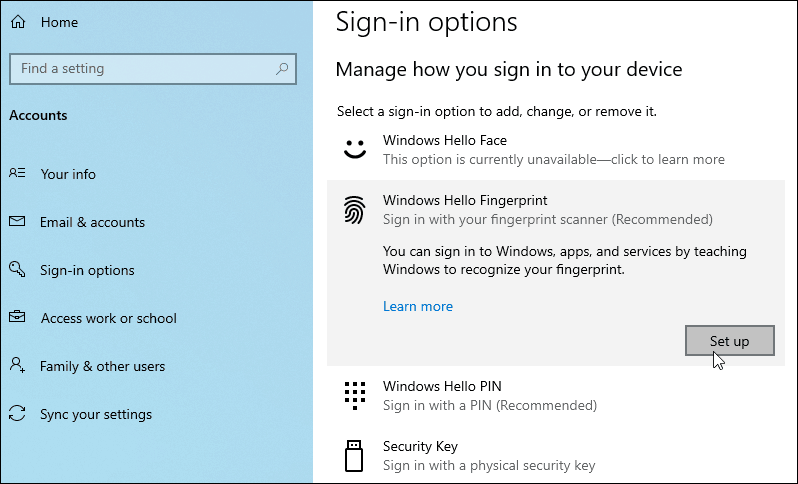
ถัดไปเป็นเรื่องของการทำตามคำแนะนำบนหน้าจอเพื่อทำทางผ่านตัวช่วยสร้างการตั้งค่า เริ่มเปิดฉากแล้วคุณจะถูกขอให้ป้อน PIN หรือรหัสผ่านของคุณก่อน
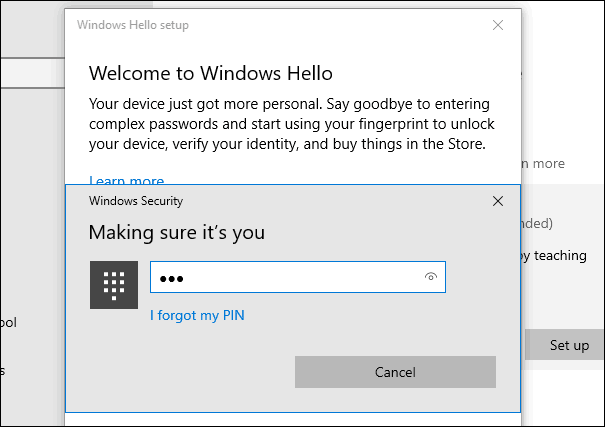
ถัดไปเพียงแค่เริ่มปัดนิ้วที่คุณต้องการใช้กับเซ็นเซอร์ของคุณจนกว่า Windows จะสามารถอ่านงานพิมพ์ของคุณได้อย่างเต็มที่
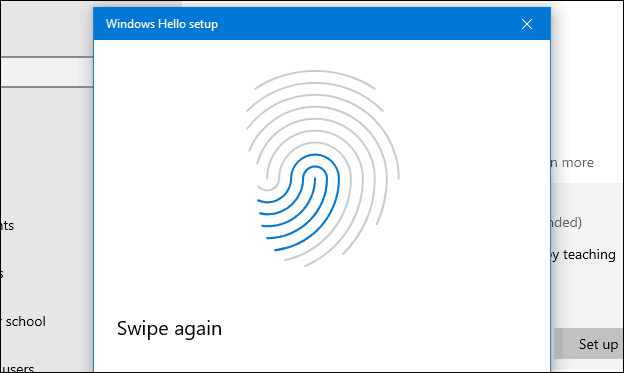
เมื่อเสร็จสมบูรณ์คุณจะเห็นข้อความต่อไปนี้และคุณสามารถเพิ่มนิ้วอื่นได้หากต้องการ แน่นอนคุณสามารถเพิ่มลายนิ้วมืออื่นในภายหลังได้ตลอดเวลาโดยกลับไปที่ตัวเลือกการลงชื่อเข้าใช้
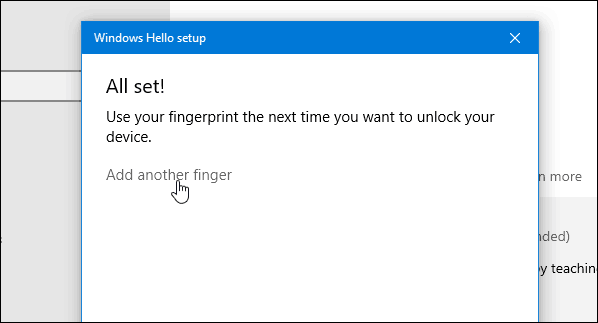
เมื่อตั้งค่าแล้วในครั้งถัดไปที่คุณเข้าสู่ระบบหรือรีสตาร์ทระบบคุณจะต้องใช้เครื่องอ่านลายนิ้วมือเพื่อเข้าสู่ระบบของคุณ
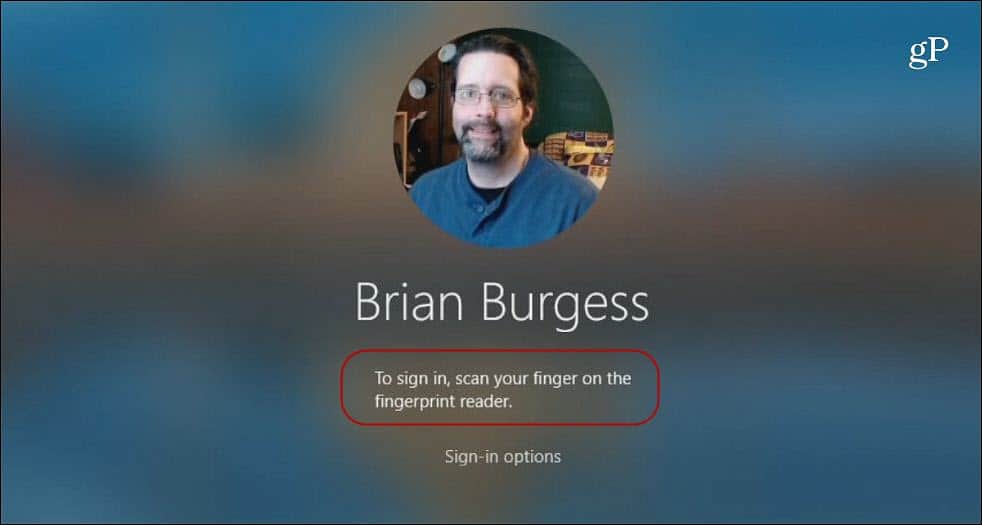
โปรดทราบว่าการใช้ตัวเลือกนี้จะแตกต่างกันเล็กน้อยขึ้นอยู่กับเซ็นเซอร์ลายนิ้วมือและคุณภาพ และ Windows อาจจะค่อนข้างพิถีพิถันเมื่อคุณตั้งค่าหรือเข้าสู่ระบบเพียงแค่ลองปัดช้าลงหรือเร็วขึ้นกดแรงขึ้นอีกนิด
นอกจากนี้คุณอาจต้องตรวจสอบให้แน่ใจเซ็นเซอร์ทำความสะอาดเพื่อให้อ่านงานพิมพ์ของคุณ คุณสามารถทำความสะอาดได้โดยใช้ผ้านุ่มและแอลกอฮอล์ถู หรืออะไรก็ตามที่ผู้ผลิตแนะนำ หากยังคงล้มเหลวคุณสามารถคลิกที่“ ตัวเลือกการลงชื่อเข้าใช้” และใช้ PIN หรือรหัสผ่านของคุณแทน
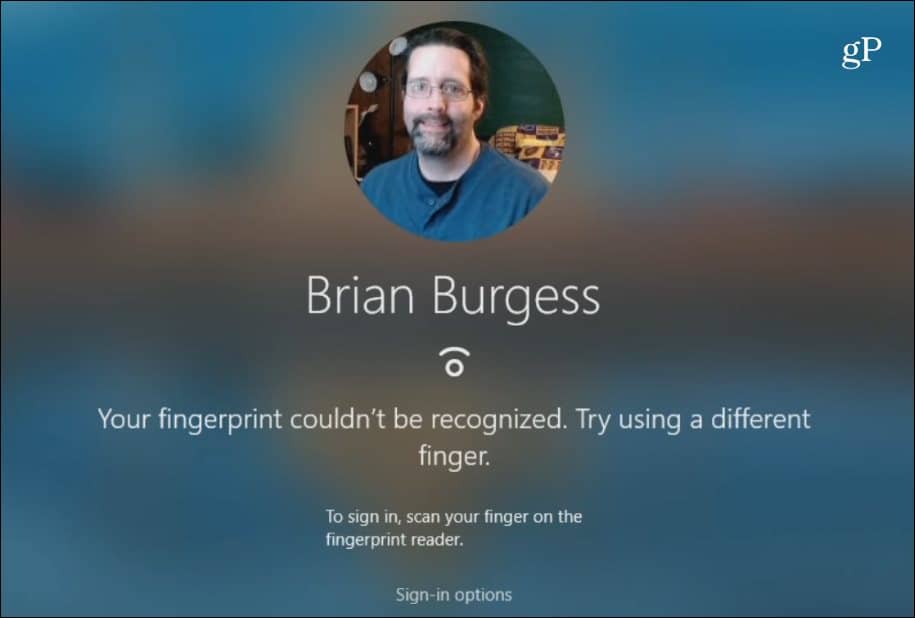
ความปลอดภัยพิเศษที่ Windows Hello มอบให้คือตัวเลือกที่ดีสำหรับการเข้าสู่พีซีและแอพ Windows ของคุณ แต่จำไว้ว่าเป็นส่วนหนึ่งของแผนการรักษาความปลอดภัยโดยรวมของคุณตรวจสอบให้แน่ใจว่าคุณใช้รหัสผ่านที่คาดเดายากทุกที่ที่คุณออนไลน์ เพื่อให้การจัดการรหัสผ่านง่ายขึ้นคุณสามารถใช้คุณสมบัติรหัสผ่านในตัวของเบราว์เซอร์ หรือใช้เครื่องมือของบุคคลที่สามเช่น 1Password หรือ LastPass ซึ่งทั้งสองอย่างนี้ให้การสร้างรหัสผ่านที่ง่ายและมีคุณสมบัติด้านความปลอดภัยเพิ่มเติม นอกจากนี้ตรวจสอบให้แน่ใจว่าได้เปิดใช้งานการรับรองความถูกต้องด้วยสองปัจจัยสำหรับทุกไซต์และบริการที่สนับสนุน
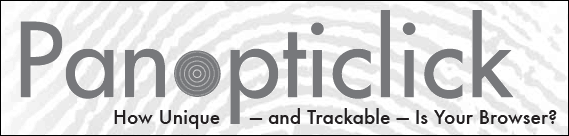
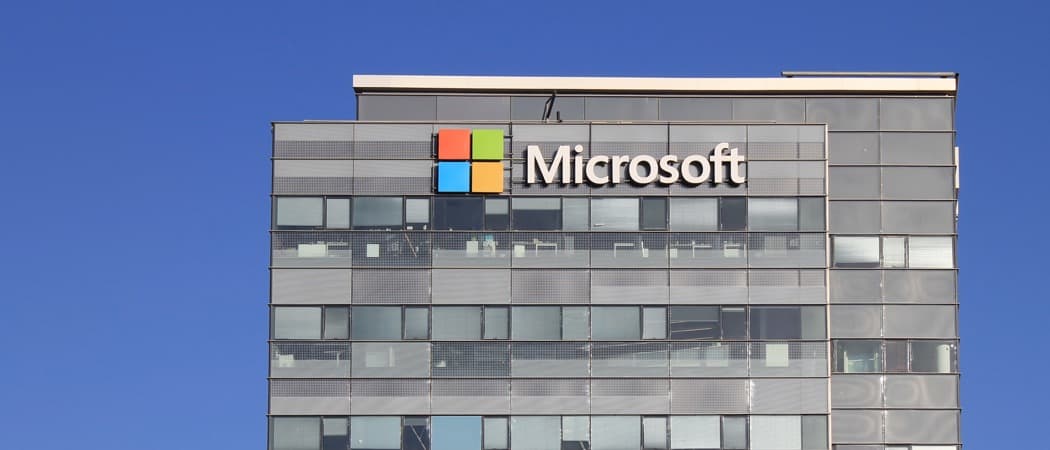








ทิ้งข้อความไว้